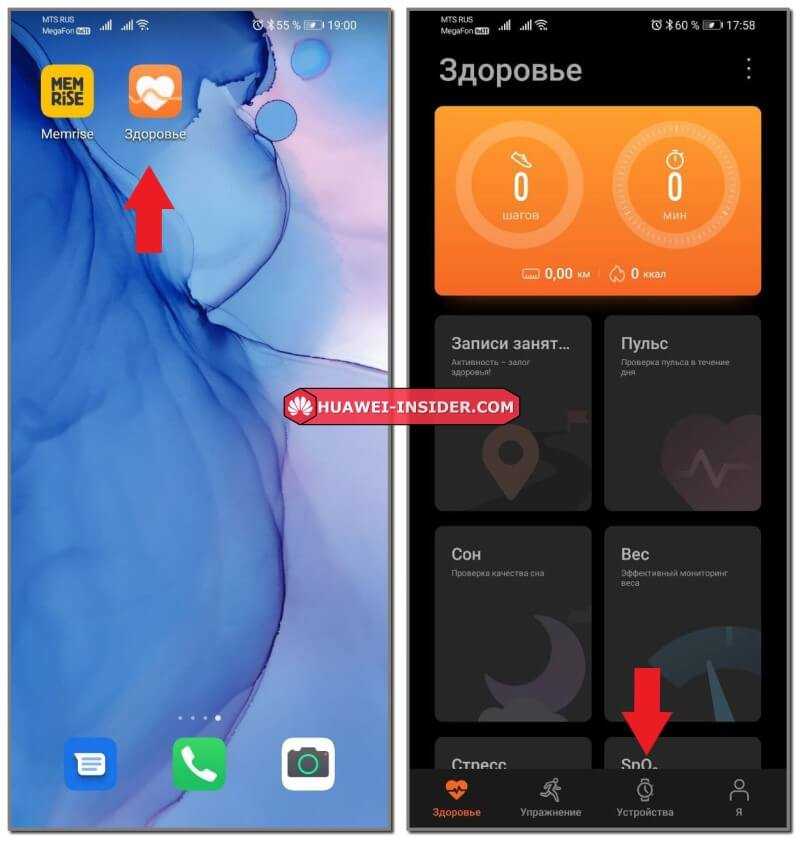Как подключить huawei band 6 к телефону: Сопряжение часов или браслета | HUAWEI поддержка россия
Содержание
Как подключить Honor Band 6 к телефону Android и iOS
С каждым годом все больше людей отказывается от механических и кварцевых часов в пользу смарт-часов и фитнес браслетов. И это не удивительно. Ведь, данные гаджеты имеют более широкий функционал. С их помощь можно узнать не только время, но и пульс, давление, сделать мониторинг сна, читать сообщения, управлять музыкой и многое другое. Одним из самых многофункциональных фитнес-браслетов на сегодняшний день является Хонор Бэнд 6, который по своему внешнему виду уже больше напоминает смарт-часы. При покупке данного девайса можно столкнуться с проблемой синхронизации его со смартфоном. Эта статья поможет разобраться в том, как подключить Honor Band 6 к телефону на операционных системах Android и iOS.
Подготовка
Если новенький Honor Band 6 не включается, то скорее всего проблема в севшей батарее. Производитель выпускает девайс с не полностью заряженным аккумулятором, поэтому с большой вероятностью он может не работать по этой причине. Так что, перед синхронизацией рекомендуется зарядить фитнес браслет.
Так что, перед синхронизацией рекомендуется зарядить фитнес браслет.
Установка приложения Huawei Здоровье
Также, необходимо будет скачать приложение Huawei Health (в некоторых телефонах оно называется «Здоровье»). С его помощью можно будет подключить Хонор Бэнд 6 к смартфону. Как правило, это приложение уже предустановлено на новые телефоны Huawei и Honor. Или его можно скачать из фирменного магазина AppGallery по ссылке.
Владельцы устройств на Android могут воспользоваться Google Play:
Huawei Health
Developer: Huawei Internet Service
Price: Free
Для владельцев iPhone это приложение скачивается из AppStore:
HUAWEI Health
Developer: Huawei Software Technologies Co., Ltd.
Price: Free+
Подключение Honor Band 6 к телефону
После того, как Huawei Health будет установлено на мобильное устройство берем браслет поближе к себе и запускаем приложение.
Дальнейшая последовательность действий:
- В открывшемся окне нажать на вкладку «Устройства».
- Затем «Добавить» и выбрать раздел «Умные браслеты».
- В открывшемся списке найти нужную модель и нажать на нее.
- Откроется окно с информацией о девайсе. Следует нажать кнопку «Сопрячь».
- Устройство попросит разрешение на синхронизацию по Bluetooth. Соглашаемся.
- Еще одна просьба от аппарата: «Предоставление данных о местоположении» появится, если отключена геолокация. Жмем «Включить», переключаем ползунок в синее положение.
- На экране телефона появится информация о начале сопряжения.
- Honor Band 6 попросит подтвердить сопряжение. Нужно нажать на его экран.
Готово! Таким способом можно синхронизировать гаджет с iPhone или любым телефоном на Android.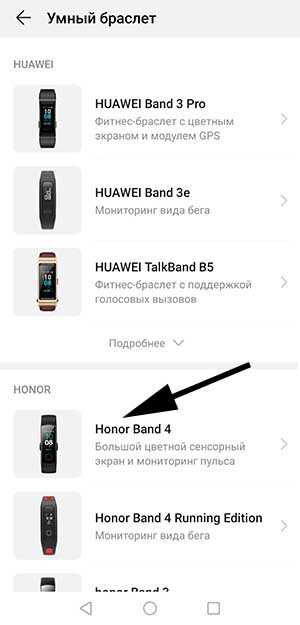
Настройка фитнес-браслета
После того, как удастся подключить Хонор Бэнд 6 к смартфону, можно приступать к его настройке. По началу глаза будут разбегаться от огромного функционала. Советуем сначала выбрать вариант циферблата. Их тут великое множество.
В приложении Huawei Health можно включить постоянный мониторинг пульса и уровня стресса, включить будильник, проверить, как девайс управляет музыкой и многое другое. А тем, кто хочет следить за состоянием своего сна рекомендуется включить функцию Huawei TruSleep. С ее помощью гаджет будет анализировать сон пользователя и выводить данные о нем в виде графика на экран. А еще, Huawei TruSleep дает советы в какое время лучше ложиться спасть, и как улучшить показатели сна.
Видео-инструкция
Ответы на популярные вопросы
Пропадает подключение к браслету
Если Honor Band 6 теряет связь с телефоном, то проблема в Bluetooth. Старайтесь держать гаджет недалеко от мобильного устройства. Так как блютуз-модули разной версии обеспечивают связь на разном расстоянии. У одних оно больше, у других меньше. Также, в некоторых смартфонах есть функция автоматического отключения Bluetooth через определенное время. Следует ее выключить.
Старайтесь держать гаджет недалеко от мобильного устройства. Так как блютуз-модули разной версии обеспечивают связь на разном расстоянии. У одних оно больше, у других меньше. Также, в некоторых смартфонах есть функция автоматического отключения Bluetooth через определенное время. Следует ее выключить.
Сопряжение с телефоном не прекращается
В момент синхронизации следует посмотреть на браслет. Он попросит подтвердить сопряжение, после чего сопряжение должно завершиться.
Не удается установить подключение
В этой ситуации следует проверить включен ли Bluetooth. Также может помочь перезагрузка телефона и браслета. А еще, некоторые пользователи советуют делать это, когда Хонор Бэнд 6 полностью заряжен или стоит на зарядке.
Теперь вы знаете как подключить к смартфонам, работающим на андроид и iOS, а также настроить браслет Honor Band 6.
Подключение Honor Band 6 к телефону
Все больше пользователей делают выбор в пользу смарт – часов и фитнес браслетов, отказываясь от механических и кварцевых часов. В середине осени 2020 г. – компания «Honor» выпускает новое наручное устройство «Honor Band 6». Данный гаджет отличается от своих сородичей увеличенным Amoled экраном (1,47 “). Также часы оснащены новой функцией, с помощью них можно контролировать насыщенность крови кислородом (SpO2). Устройство поддерживает опцию Huawei TruSeen 4.0, Huawei TruSleep, и обладают автономным режим, который длится до 14 дней. Еще одним новшеством является выбор браслета гаджета, есть два вида: с NFC, и без него. Но минусом часов является проблема подключения девайса к смартфону. Ознакомившись с нижеописанной статьей, можно решить проблемы, связанные с подключением часов к телефону, работающему на ПО Android и iOS.
В середине осени 2020 г. – компания «Honor» выпускает новое наручное устройство «Honor Band 6». Данный гаджет отличается от своих сородичей увеличенным Amoled экраном (1,47 “). Также часы оснащены новой функцией, с помощью них можно контролировать насыщенность крови кислородом (SpO2). Устройство поддерживает опцию Huawei TruSeen 4.0, Huawei TruSleep, и обладают автономным режим, который длится до 14 дней. Еще одним новшеством является выбор браслета гаджета, есть два вида: с NFC, и без него. Но минусом часов является проблема подключения девайса к смартфону. Ознакомившись с нижеописанной статьей, можно решить проблемы, связанные с подключением часов к телефону, работающему на ПО Android и iOS.
Содержание
- Перед подключением к смартфону
- Установка приложения Huawei Health (Здоровье)
- Сопряжение Honor Band 6 с телефоном
- Настройка фитнес – браслета
- Видеоинструкция
Перед подключением к смартфону
Если новое устройство отказывается включаться, необходимо проверить уровень заряда батареи. Возможно, нужна подзарядка. Изготовитель выпускает устройство с батареей, заряженной не на 100%. Именно поэтому для начала нужно подключить гаджет к сети электропитания.
Возможно, нужна подзарядка. Изготовитель выпускает устройство с батареей, заряженной не на 100%. Именно поэтому для начала нужно подключить гаджет к сети электропитания.
Установка приложения Huawei Health (Здоровье)
Далее требуется установить на смартфон приложение Huawei Health. Другое название этого приложения – «Здоровье». Именно при помощи данной программы смартфон подключается к наручному устройству «Honor Band 6». В новых моделях смартфонов компании Huawei или Honor, данное приложения уже предустановленно, просто найдите среди значков на экране телефона. Или его можно установить с помощью фирменного магазина AppGallery. Пользователи телефонов на Android могут воспользоваться Google Play.
Сопряжение Honor Band 6 с телефоном
После установки Huawei Health на смартфон, нужно поднести наручное устройство поближе к телефону, и открыть дополнение. Далее следуйте по инструкции:
- Для начала необходимо в появившемся окне нажать на раздел «Устройства».

- Далее «Добавить» и нажать на пункт «Умные браслеты».
- Откроется список всех устройств, в котором нужно найти модель часов, и нажать на его имя.
- Затем должна появиться строка с данными о гаджете. После чего требуется нажать на «Сопрячь».
- Девайс попросит разрешение на подключение по Bluetooth. Нужно согласиться.
- Если отключена геолокация, еще одно разрешение потребуется на «Предоставление данных о местоположении». Обязательно нужно активировать данный пункт, нажав на «Включить».
- На дисплее отобразится информация о подключении.
- Honor Band 6 потребует подтверждения сопряжения. Необходимо согласится. Теперь можно использовать фитнес – браслет.
Точно таким же способом происходит синхронизация часов с iPhone и другим смартфоном Android.
Настройка фитнес – браслета
После удачного подключения устройства к смартфону, часы можно настроить по своему усмотрению. Данная модель разработана с большим количеством дополнительных опций. Для начала нужно определиться с внешним видом циферблата, вариантов которых представлено очень много.
Данная модель разработана с большим количеством дополнительных опций. Для начала нужно определиться с внешним видом циферблата, вариантов которых представлено очень много.
При помощи приложения Huawei Health включаются дополнительные функции. Такие как:
- Отслеживание сердцебиения.
- Уровень стресса.
- Звонок будильника.
- Управление музыкой, и другие возможности.
Если пользователь намерен отслеживать состояние сна, ему потребуется активировать Huawei TruSleep. Данное дополнение позволяет отслеживать состояние сна, собирать данные для анализа, и выводить в виде графика на экран. Также здесь присутствуют советы по улучшению качества сна, в какое время нужно засыпать, и в какое время лучше просыпаться.
Еще одной новой функцией стала «Мониторинг стресса». Данной фишки нет в MiBand 4. После анализа сердцебиения и активности за день, на дисплее отображаются показатели уровня стресса. Они означают, на каком уровне находится пользователь «Норма», или же «Стрессовая ситуация».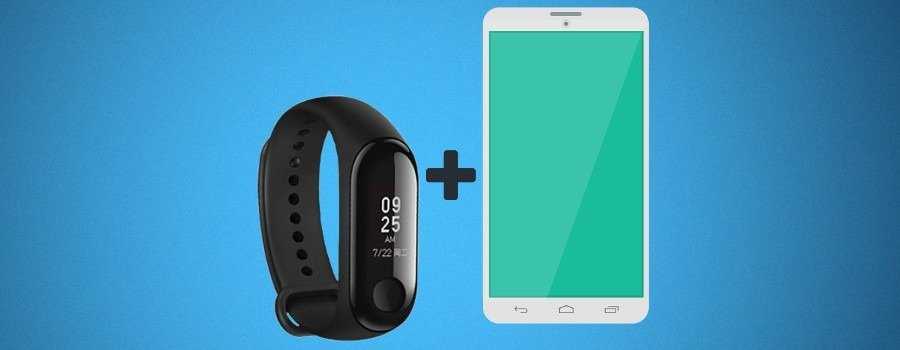 Это дополнение имеет свою ценность для людей, подверженных стрессам, или имеющим нервную профессию.
Это дополнение имеет свою ценность для людей, подверженных стрессам, или имеющим нервную профессию.
Примечание: Если соединение часов с телефоном потеряно, то проблему нужно искать в Bluetooth. Часы должны постоянно находиться на близком расстоянии от смартфона. У каждой версии Bluetooth свое максимальное расстояние, на котором они поддерживают связь. Еще некоторые модели телефонов имеют автоматическую опцию отключения Bluetooth. Ее можно настроить на определенное значение, или отключить совсем.
Видеоинструкция
ПОДЕЛИТЬСЯ
Предыдущая статьяHuawei P smart 2021 инструкция
Следующая статьяHonor 30 или Honor 30 Pro+ сравнение флагманов
Читайте также
Подключение часов/ремешка HUAWEI | HUAWEI Support Global
Применимые продукты:
HUAWEI TalkBand B6, HUAWEI Band 4 Pro, HONOR Band 5 Sport, HUAWEI Band 3e, HUAWEI WATCH D, HUAWEI TalkBand B3, HONOR MagicWatch 2, HUAWEI Band 6 B10, HUAWEI WATCH GT Runner, HUAWEI WATCH GT 2e, HUAWEI WATCH GT, HUAWEI WATCH FIT, HUAWEI Talkband B5, HUAWEI WATCH GT 2 Pro, HONOR Band 5, HONOR Band 6, HONOR Band 5i, HUAWEI WATCH 3, Honor Watch Dream, HUAWEI Band 4e, HUAWEI BAND 3 Pro, HUAWEI WATCH 3 Pro, Honor Watch Magic ,HUAWEI WATCH FIT новый, HUAWEI Band 6, HUAWEI Band 3, HUAWEI Band 4, HONOR Watch ES, HUAWEI Band 6 Pro, HUAWEI WATCH FIT mini, HUAWEI WATCH GT 2, Honor Band 4, HUAWEI WATCH GT 3
Применимые продукты:
Первое сопряжение
- Установите приложение Huawei Health ().

Если вы уже установили приложение, обновите его до последней версии.
Если вы еще не установили приложение, загрузите его из магазина приложений на свой телефон и установите. Вы также можете отсканировать следующий QR-код, чтобы загрузить и установить приложение.
- Откройте приложение Huawei Health и выберите Я > Войти в учетную запись HUAWEI. Если у вас нет аккаунта HUAWEI, зарегистрируйте его.
- Включите носимое устройство, выберите язык и начните сопряжение.
- Телефоны HUAWEI/не HUAWEI Android
- Поместите носимое устройство рядом с телефоном. Откройте приложение Huawei Health на телефоне, коснитесь в правом верхнем углу, а затем коснитесь ДОБАВИТЬ. Выберите носимое устройство, которое вы хотите подключить, и коснитесь ССЫЛКА.
Вы также можете нажать SCAN, чтобы отсканировать QR-код, отображаемый на носимом устройстве, и инициировать сопряжение.
- Когда появится всплывающее окно приложения Huawei Health с запросом на сопряжение по Bluetooth, коснитесь РАЗРЕШИТЬ.

- Когда на носимом устройстве отобразится запрос на сопряжение, коснитесь √ и следуйте инструкциям на экране телефона, чтобы завершить сопряжение.
- Поместите носимое устройство рядом с телефоном. Откройте приложение Huawei Health на телефоне, коснитесь в правом верхнем углу, а затем коснитесь ДОБАВИТЬ. Выберите носимое устройство, которое вы хотите подключить, и коснитесь ССЫЛКА.
- Айфоны
Для носимых устройств, поддерживающих вызовы через Bluetooth (например, HUAWEI WATCH GT 3), выполните следующие действия:
- На телефоне перейдите в «Настройки» > «Bluetooth» и выберите носимое устройство, которое вы хотите подключить, из списка устройств. Когда на носимом устройстве отобразится запрос на сопряжение, коснитесь √ .
- Поместите носимое устройство рядом с телефоном. Откройте приложение Huawei Health на телефоне, коснитесь в правом верхнем углу, а затем коснитесь ДОБАВИТЬ. Выберите носимое устройство, которое вы хотите подключить, и коснитесь ССЫЛКА.
Вы также можете нажать SCAN, чтобы отсканировать QR-код, отображаемый на носимом устройстве, и инициировать сопряжение.

- Когда появится всплывающее окно приложения Huawei Health с запросом на сопряжение по Bluetooth, коснитесь Сопряжение. Следуйте инструкциям на экране, чтобы соединить носимое устройство с телефоном.
Для носимых устройств, которые не поддерживают вызовы через Bluetooth (например, Huawei Band 7), выполните следующие действия:
- Поместите устройство рядом с телефоном. Откройте приложение Huawei Health на телефоне, коснитесь в правом верхнем углу, а затем коснитесь ДОБАВИТЬ. Выберите носимое устройство, которое вы хотите подключить, и коснитесь ССЫЛКА.
Вы также можете нажать SCAN, чтобы отсканировать QR-код, отображаемый на носимом устройстве, и инициировать сопряжение.
- Когда на носимом устройстве появится запрос на сопряжение, нажмите √ . Когда появится всплывающее окно приложения Huawei Health с запросом на сопряжение по Bluetooth, коснитесь Сопряжение.
 Появится другое всплывающее окно с вопросом, разрешить ли носимому устройству отображать уведомления с вашего телефона. Коснитесь Разрешить.
Появится другое всплывающее окно с вопросом, разрешить ли носимому устройству отображать уведомления с вашего телефона. Коснитесь Разрешить. - Подождите несколько секунд, пока приложение Huawei Health не отобразит сообщение об успешном сопряжении. Коснитесь Готово, чтобы завершить сопряжение.
- Телефоны HUAWEI/не HUAWEI Android
Подключение к новому телефону
Перейдите в «Настройки» > «Система/Система и обновления» > «Отключить» () на носимом устройстве, коснитесь √ и следуйте инструкциям на экране для завершения сопряжения.
В целях защиты конфиденциальности в некоторых случаях (в зависимости от подсказки на устройстве) вам потребуется восстановить заводские настройки носимого устройства при подключении его к новому телефону. Восстановление заводских настроек устройства приведет к удалению всех ваших данных. Пожалуйста, соблюдайте осторожность при выполнении этой операции.
Полезно или нет?
Да
№
Представлять на рассмотрение
Спасибо за отзыв.
Сообщество HUAWEI — Сообщество HUAWEI
Сообщество HUAWEI — Сообщество HUAWEI
Мы используем файлы cookie, чтобы улучшить наш сайт и ваш опыт. Продолжая просматривать наш сайт, вы принимаете нашу политику в отношении файлов cookie. Узнать больше
Для лучшего взаимодействия с пользователем используйте последнюю версию Internet Explorer или переключитесь на другой браузер.
{{/если}}
{{еще}}
{{category.categoryName}}
{{еще}}
{{if category.categoryType == «1»}}
{{category.categoryName}}
{{/если}}
{{/если}}
{{if categoryList.length>0 && category.categoryType!=»1″ && category.categoryType !=»3″}}
{{@ buildSubMenu(category. forumList,category.categoryId,forumIdNum)}}
forumList,category.categoryId,forumIdNum)}}
{{/если}}
{{/если}}
{{/каждый}}
{{/если}}
Сообщество Huawei
Сведения о потоке
{{if themeType == «4» && isOldActivityTopic != 0}}
{{/если}}
{{if themeType == «4» && commentVisibleType == «1» }}
{{if !(loginUserinfo&&loginUserinfo.isSuperman == «1»)}}
{{/если}}
{{/если}}
{{если сообщения && posts. length > 0}}
length > 0}}
{{каждый пост индекс поста}}
{{если post.status == «0»}}
{{post.store}}#
{{if post.delReason!=»»&&post.delReason!=null&&post.delReason!=undefined}}
{{deleteCommentReason}}{{post.delReason}}
{{еще}}
{{deleteCommentText}}
{{/if}}{{post.createDate | датаформаттерсек}}
{{еще}}
{{if (post.
 createUser.tagType == 1 || post.createUser.tagType == 2) || (post.createUser.tagType == 7 && post.createUser.kocGroupIcon && post.createUser.roleTag) || (post.createUser.tagType == 0 && post.createUser.groupUrl && post.createUser.groupName)}}
createUser.tagType == 1 || post.createUser.tagType == 2) || (post.createUser.tagType == 7 && post.createUser.kocGroupIcon && post.createUser.roleTag) || (post.createUser.tagType == 0 && post.createUser.groupUrl && post.createUser.groupName)}}
{{post.createUser | formatUserGroup ‘roleTag’}}
{{/если}}
{{post.createUser.имя_пользователя}}
{{post.createUser.levelName}}
{{если post.isTop == «1»}}
{{topText}}
{{/если}}{{post.store}}#
{{@ post.content}}
{{if post.checkStatus==»2″||post.
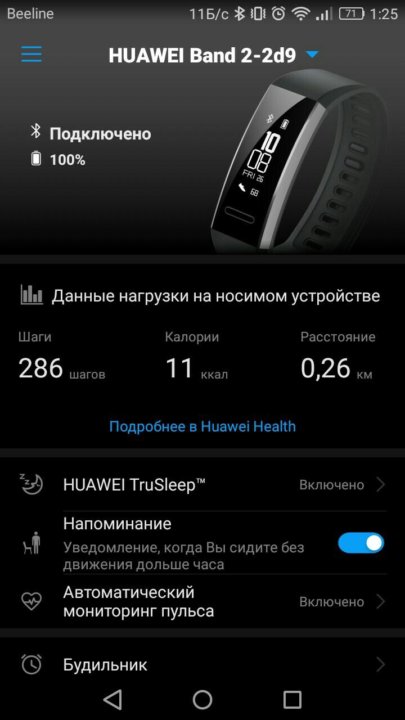

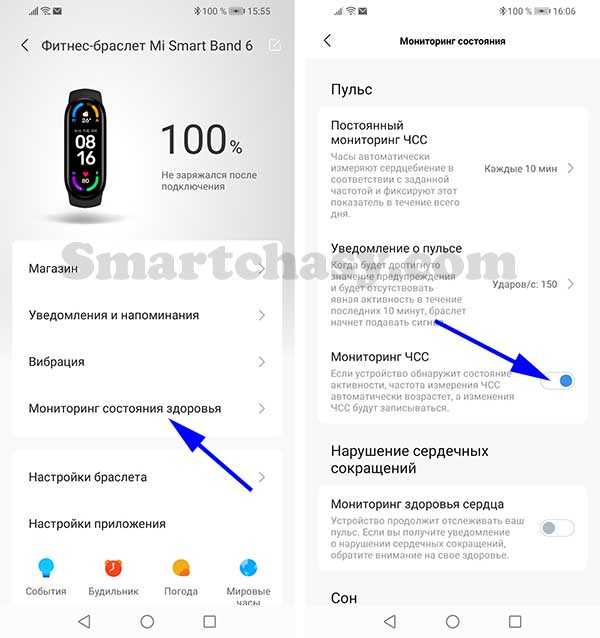
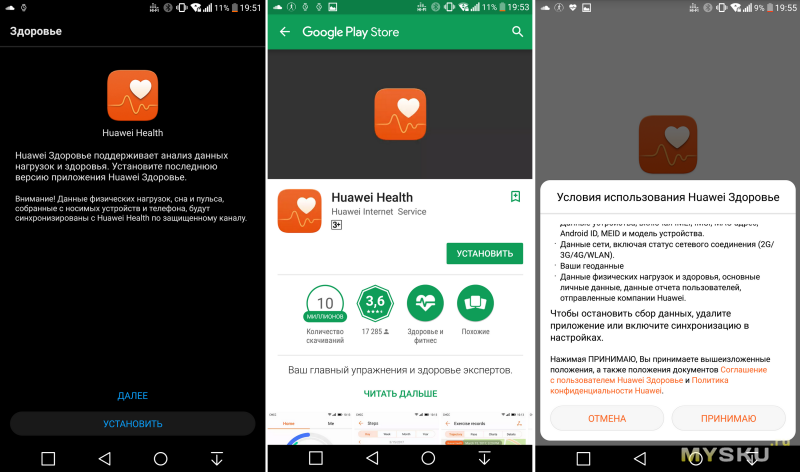
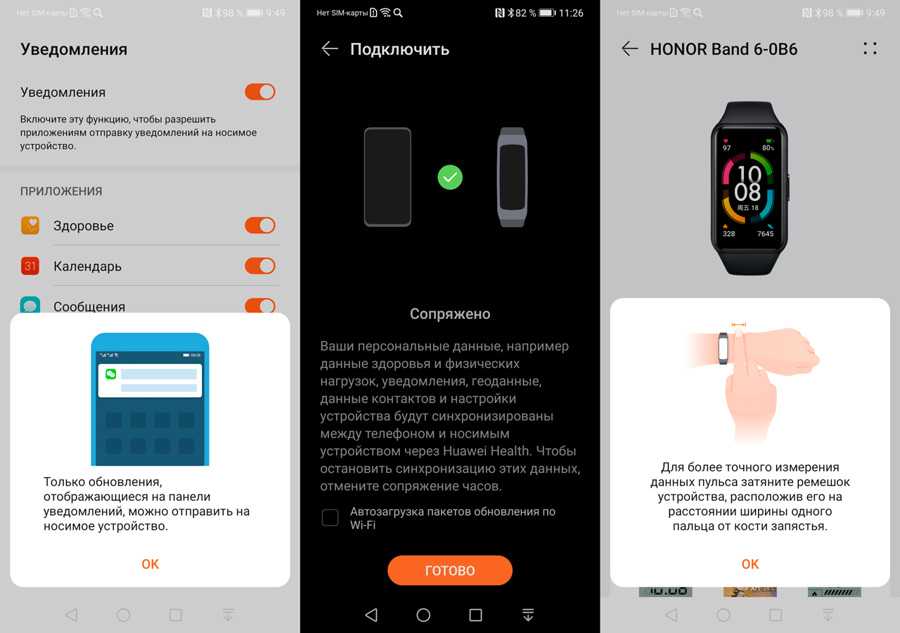 Появится другое всплывающее окно с вопросом, разрешить ли носимому устройству отображать уведомления с вашего телефона. Коснитесь Разрешить.
Появится другое всплывающее окно с вопросом, разрешить ли носимому устройству отображать уведомления с вашего телефона. Коснитесь Разрешить. createUser.tagType == 1 || post.createUser.tagType == 2) || (post.createUser.tagType == 7 && post.createUser.kocGroupIcon && post.createUser.roleTag) || (post.createUser.tagType == 0 && post.createUser.groupUrl && post.createUser.groupName)}}
createUser.tagType == 1 || post.createUser.tagType == 2) || (post.createUser.tagType == 7 && post.createUser.kocGroupIcon && post.createUser.roleTag) || (post.createUser.tagType == 0 && post.createUser.groupUrl && post.createUser.groupName)}}